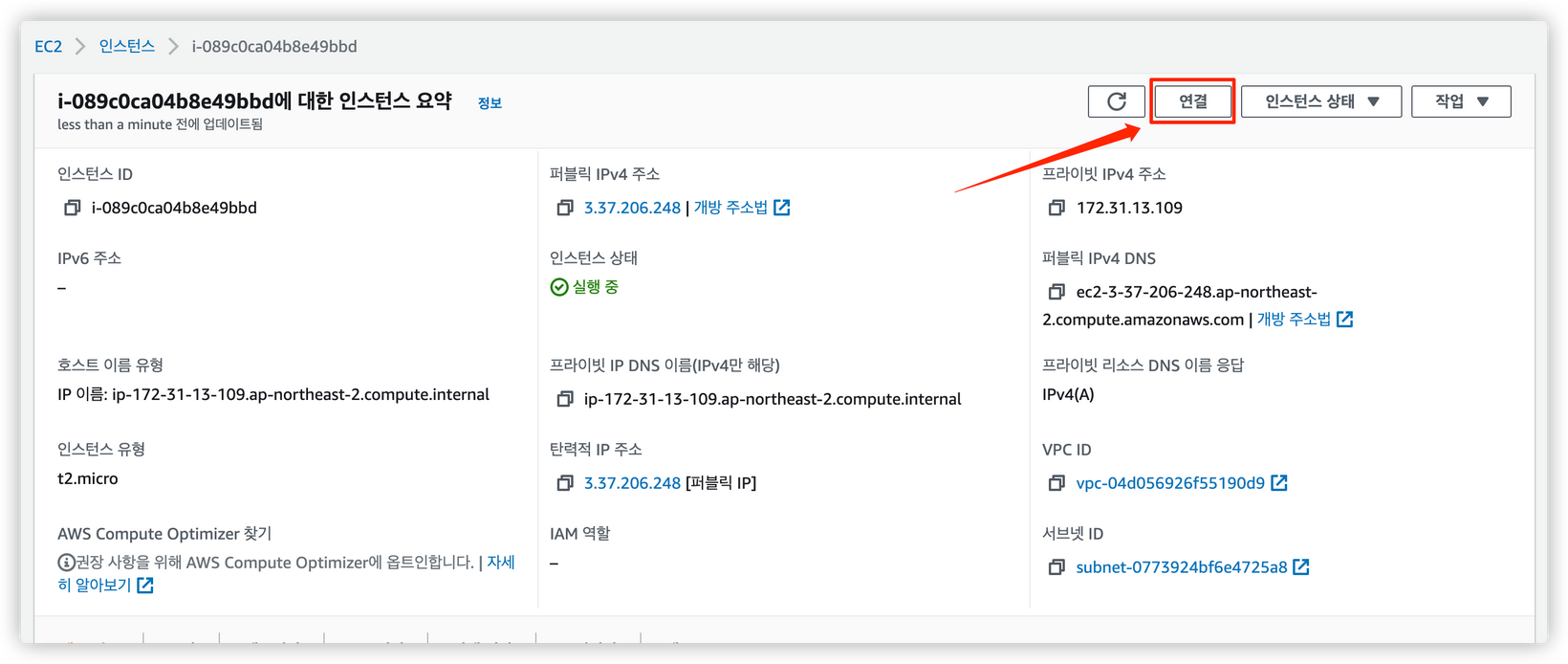
이제 내가 만든 EC2 인스턴스에 접속해봅니다.
인스턴스 정보에서 "연결" 버튼을 클릭하면 인스턴스에 연결 가능한 여러가지 방법을 알려줍니다.
여기서 "SSH 클라이언트" 로 접속하는 방법을 알아봅니다.
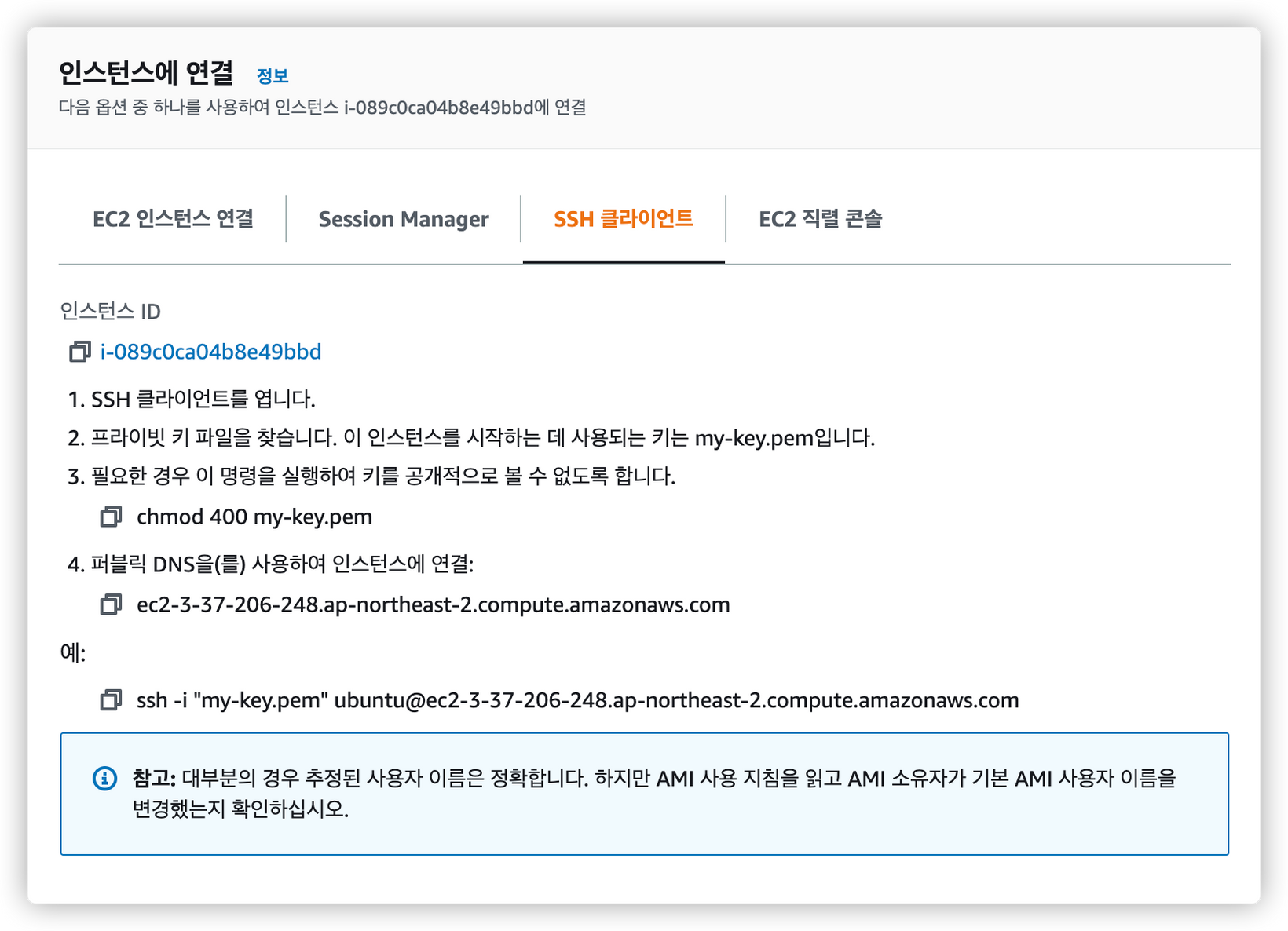
3.1. 터미널 실행 후 키 페어 파일 위치로 이동
터미널을 실행해서 이전에 다운 받은 키 페어 파일 위치로 이동합니다.
저는 다운로드 받은 후 따로 옮기지 않았기 때문에 Downloads 디렉토리에 들어갔습니다.
키 파일이 없으면 접속할 수 없고 다시 다운받을 수도 없기 때문에 잘 관리해야 합니다.
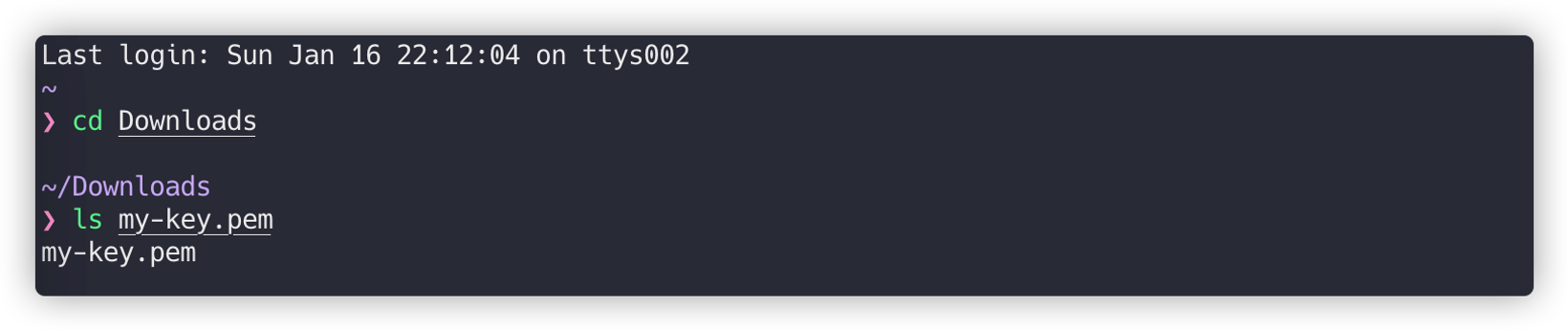
3.2. 키 파일 권한 변경
$ chmod 400 my-key.pem키 파일의 권한을 변경해줍니다.
3.3. SSH 접속
가이드에 있는 대로 퍼블릭 DNS 또는 퍼블릭 IP 를 사용해서 인스턴스에 접속할 수 있습니다.
# 퍼블릭 DNS 로 접속
$ ssh -i "my-key.pem" ubuntu@ec2-3-37-206-248.ap-northeast-2.compute.amazonaws.com
# 퍼블릭 IP 로 접속
$ ssh -i "my-key.pem" ubuntu@3.37.206.2483.4. 호스트 등록해서 간편하게 접속
이제 우리는 SSH 로 EC2 인스턴스 서버에 접속할 수 있습니다.
하지만 위에서 본 것처럼 매번 ssh -i {키 페어 파일} {ubuntu}@{탄력적 IP} 를 입력해야 합니다.
일일히 기억하기도 귀찮고 타이핑도 번거롭기 때문에 호스트로 등록해서 쉽게 접속할 수 있도록 변경해봅시다.
3.4.1. ~/.ssh 디렉터리로 키 페어 파일 복사
우선 키 페어 파일을 ~/.ssh/ 로 복사합니다.
3.4.2. 키 페어 파일 권한 변경
키 페어 파일의 권한을 변경합니다.
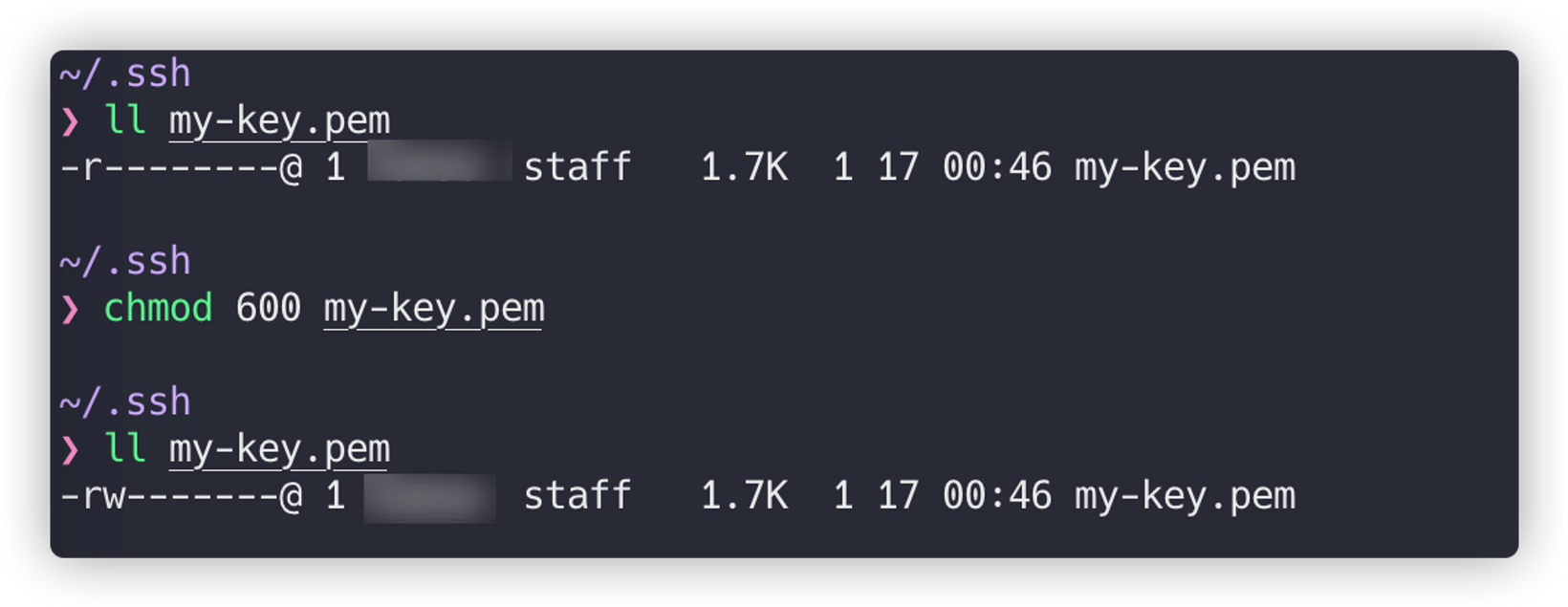
3.4.3. ~/.ssh/config 파일 생성
~/.ssh/ 디렉터리에 config 파일을 생성해서 다음과 같이 입력합니다.
이미 파일이 존재한다면 맨 아래에 입력하면 됩니다.
User 는 우분투를 선택했다면 ubuntu 고 그 외에는 전부 ec2-user 일겁니다.
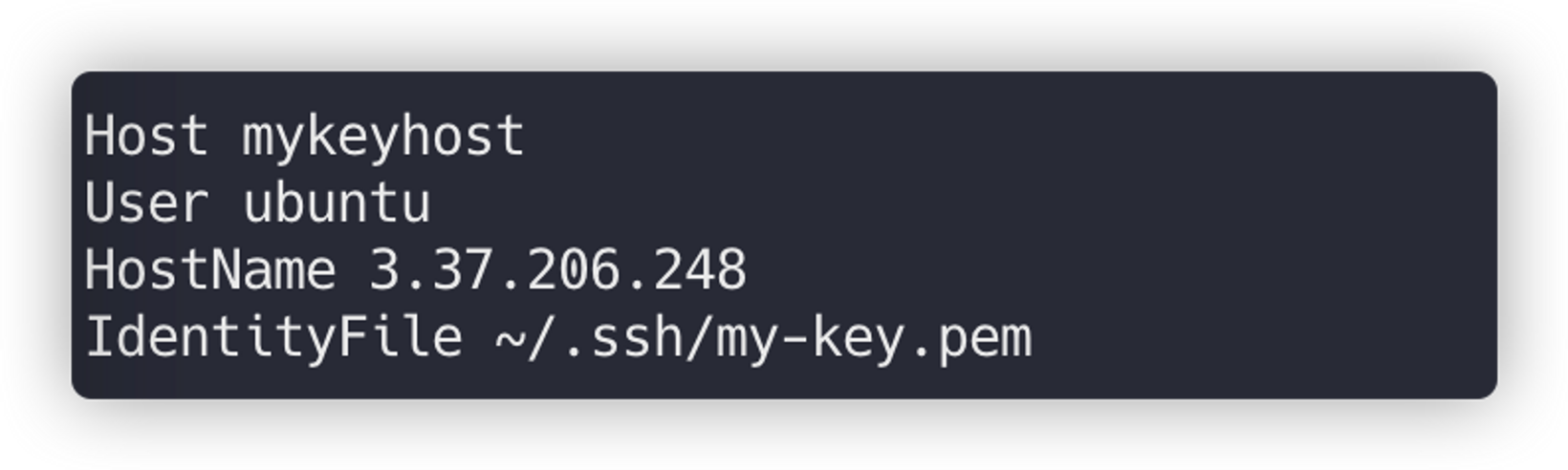
3.4.4. 설정한 Host 이름으로 접속
이제 키 페어 파일이 없는 곳에서도 간단한 별칭으로 SSH 접속이 가능합니다.

